حذف دستی و پیشرفته نود۳۲ – روش دوم
خیلی از افرادی که بنا به دلایلی، مثلاً درست حذف نکردن نود۳۲، نمیتوانند این برنامه را به طور کامل از روی رایانه خود حذف کنند، باید به روش دستی حذف نود۳۲ روی بیاورند و از این شیوه برای حذف استفاده نمایند. به همین دلیل در این نوشته روش حذف دستی و پیشرفته نود۳۲ ESET Nod32 را خدمت شما آموزش میدهیم. البته در نوشته قبلی، روش اول حذف دستی را آموزش دادیم که این یکی نوع دوم حذف دستی و بدون استفاده از حذف کننده خود ویندوز است.
در اینجا ما به روش پیشرفته حذف Nod32 اشاره می کنیم که برای این کار اول باید نوع سیستم عامل خود را مشخص نمایید. ما در اینجا بر این اساس، نوع حذف را به دو دسته تقسیم بندی می کنیم.
دقت کنید که اگر از روش های عادی “حذف و Uninstall کردن استاندارد آنتی ویروس نود۳۲” و “حذف نود۳۲ با NOD32 removal” قادر به پاک کردن Nod32 نشدید، از این روش استفاده کنید. در غیر این صورت می توانید به نوشته های قبلی مراجعه کنید.
ویندوزهای Windows Vista/Home Server/XP/2003 R2/2003/2000
برای حذف نود۳۲ برای ویندوز هایی که نام آن ها را در بالا آوردیم. اول یک پرونده را باید دانلود کنید که پیوند دانلود آن در همین جا آورده شده است، پس بروی دکمه Download کلیک کنید و آن پرونده را بروی Desktop خود ذخیره کنید.
سپس رایانه خود را راهاندازی مجدد نمایید و در حین بالا آمدن ویندوز کلید F8 را مکرراً بفشارید تا به قسمت Advanced Options وارد شده و گزینه Safe Mode را با کلیدهای مکان نمای صفحه کلید انتخاب و کلید Enter را بفشارید. با این کار ما می خواهیم ویندوز را در حالت Safe Mode بالا بیاوریم. در غیر این صورت، زمانی که بروی پرونده ای که دانلود کردید، دوبار کلیک کیند، یک پرونده خطا بروی صفحه میزکار شما میسازد و کاری از پیش نمیبرد.
حال بروی آن پرونده ای که دانلود کردید دوبار کلیک کنید و در پنجره خط فرمان مراحل را برای حذف دستی Nod32 ادامه دهید. اگر کاربر حرفه ای ویندوز هستید می توانید در این پنجره با وارد کردن دستور /help راهنمایی این فایل را بخوانید و طبق آن عمل کنید، در غیر این صورت مراحل زیر را ادامه دهید.
- در ابتدا هشدارهایی را به شما میدهد که باید آنها را خوانده با فشرده کلید Y از صفحه کلید، موافقت خود را اعلام کنید. اگر از کار خود منصرف شدید دکمه N را انتخاب کنید.
- پس از مدتی سیستم شروع به پیدا کردن نرم افزار Nod32 ای که میخواهید آن را پاک کنید میکند، که پس از این، آنها را برای شما فهرست میکند. مثلاً در شکل زیر یک آنتی ویروس نود پیدا شد که با شماره ۱ مشخص است.
- شماره آنتی ویروس را با صفحه کلید انتخاب کنید و بروی دکمه Enter ضربه بزنید.
- بعد دوباره از شما یک تایید میگیرد که باید دکمه Y را از صفحه کلید بفشارید.
- پس از اندک زمانی برنامه Nod32 از روی رایانه شما به کلی پاک میشود.
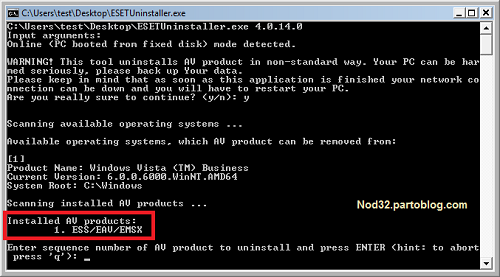
حذف دستی و پیشرفته نود۳۲
ویندوزهای Windows 7/2008 R2/2008
ولی در نسخه های ویندوز هفت، ۲۰۰۸ R2 و ۲۰۰۸ اندک اختلافی وجود دارد و آن هم اختلاف در مراحل اولیه است. شما باید برای این ویندوزها، با کلیک بروی دکمه دانلود زیر، پرونده ای را دانلود کنید و آن را بروی Desktop ذخیره کنید. دقت کنید که فقط روی میز کار باشد. پس از آن رایانه را به حالت Safe Mode همانطوری که گفته شد، بالا بیاورید.
- حال بروی به فهرست شروع ویندوز بروید (Statr Menu) و در جعبه جستجوی پایین فهرست cmd را بنویسید و Enter را از صفحه کلید بفشارید.
- در پنجرۀ سیاهی که برایتان باز میشود، دستور
cd desktopرا وارد کنید و Enter کنید. - حال این دستور را وارد کنید و Enter را بفشارید (شکل زیر را ببینید) :
ESETUninstaller.exe /reinst - از اینجا به بعد، دستورات شبیه شماره ۱ مورد قبلی است، مراحل را دنبال کنید.
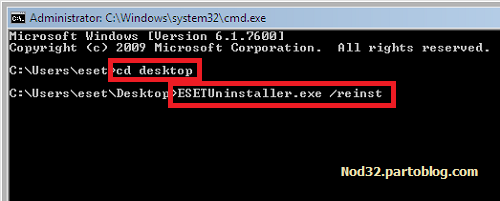
استفاده از CMD برای حذف کردن NOD32
- نکات جانبی:
- دقت کنید که با انجام این کار ممکن است که تنظیمات کارت رابط کاربری شبکه شما به حالت اولیه برگردد. پس بهتر است از این تنظیمات یک پشتیبان در یک جای امن بگیرید.
- برای وارد شدن به حالت Safe Mode اگر با فشردن مکرر F8 نتوانستید به مقصود خود برسید، این کلید را یکسره نگه دارید.
- در وارد کردن دستورات در پنجره خط فرمان ویندوز دقت کنید و فاصله ها را دقیقاً رعایت نمایید.
پس از اینکه توانستید به صورت دستی Nod32 را از روی رایانه خود حذف کنید، حال میتوانید آن کاری را که قبلاً نمی توانستید انجام دهید را مجدداً تکرار نمایید.

۹ دیدگاه
سلام من یه مشکلی داشتم مجبور شدم انتی ویروسم رو پاک کنم و دویاره نصب کنیم الان هر کاری میکنم نصب نمیشه، یعنی مراحل نصب انجام میشه و در پایان دوباره پاک میشه و آخرش این ارور رو میده، تو عکس زیر گذاشتم
http://upload7.ir/images/70011767269724377236.png
ممنون میشم اگه مشکلم رو حل کنید
میگه این خطا نابهنگام ایجاد شده و دلیل خاصی نداره. ولی شاید به این دلیل باشه که شما رایانهتون رو راهاندازی مجدد نکردید. بهتره حتی یکبار سیستمتون رو از نظر رجیستری اسکن کنید و فایلهای اضافی رو پاک کنید.
سلام ببخشيد وقتي مراحل نصبو رد ميكنه وقاي داره پر ميشه يه دفعه اين ارورو ميده .
http://vics.netne.net/up/75fbefa9ebfb.jpg
شما حتماً در قسمتی از مراحل نصب که مربوط به تنظیمات شبکه میشه، دستور نصب مواردی برای استفاده از نود32 روی شبکه رو دادید. یکبار دیگه نصب کنید و به این مورد دقت کنید.
وروقران یکی بگه چظور از روی ویندوز8 انتی ویروسNod32 حذف کنم
این ویندوز چون جدیده ممکنه که مشکلاتی برای حذف برنامه nod32 وجود داشته باشه. اما تمام روشهای حذف نود32 رو که توی سایت گفته شده رو امتحان کنید، به احتمال زیاد یکیش کار میکنه.
سلام من انجام دادم جواب داد مرسی
سلام ببخشید من آنتی ویروس نود۳۲ رو نصب کردم ولی اینترنت روی رایانه ام نیست رمز میخاد چه کنم؟؟
سلام؛ از یک رایانه که به اینترنت دسترسی داره استفاده کنید و رمز و نام کاربری فعال سازی نود رو توی گوگل جستجو کنید و اونها رو یادداشت کنید و توی نرم افزار وارد کنید تا فعال بشه.